Hyödyllisin Mozilla Firefox about:config tweaks
Firefox - selaimen about:config -sivu on ominaisuus, joka antaa pääsyn selaimen alle piilotettuihin lisäasetuksiin. Nämä piilotetut määritysasetukset eivät ole käytettävissä selaimen vakioasetusikkunassa. Katsotaanpa joitain hyödyllisimmistä Firefox about:config -muokkauksista.
Kuinka pääsen Firefoxin(Firefox) konfigurointiin ?
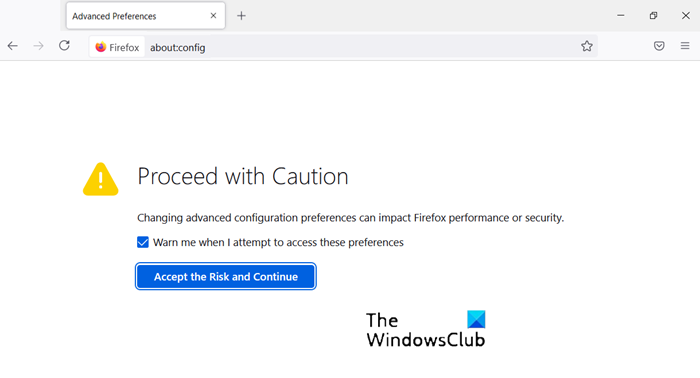
Pääset Firefoxin lisäasetuksiin kirjoittamalla about:config selaimen osoiteriville ja painamalla Enter . Sen jälkeen(Thereafter) sinun pitäisi nähdä varoitussivu. Paina " Olen varovainen(I’ll be careful) , lupaan(I Promise) " -painiketta ja jatka Firefoxin(Firefox) about:config-asetusten säätämistä.
Kuinka käytän tietoja Firefoxissa(Firefox) ?
Firefoxissa(Firefox) about:config viittaa joko sisäiseen osoitteeseen, kuten about:preferences ( Asetukset(Options) - sivu) tai about:support ( Vianetsintätiedot(Troubleshooting Information) - sivu). Katsotaanpa, kuinka voimme käyttää about:config-tiedostoa Firefoxissa(Firefox) .
Hyödyllisiä Firefox about:config tweaks
Perustamisestaan lähtien Firefox - selain on pysynyt hyvin muokattavissa. Voit muuttaa sen oletustoimintoa muuttamalla selaimen asetuksia about:config-sivulla. Katso luettelo hyödyllisistä Firefoxin(Firefox) about:config-säädöistä.
- Avaa uudet välilehdet lopussa
- Esikatsele välilehdet vaihdettaessa
- Poista verkkosivujen esihaku käytöstä
- Lisää verkon suorituskykyä
- Poista URL-osoitteen harmaaminen käytöstä
- Tee Firefoxin oikeinkirjoituksen tarkistuksesta(Spell Checker) hyödyllisempi
- Lisää(Add) rivejä ja sarakkeita (Rows)Firefoxin(Columns) uuden välilehden sivulle(New Tab Page)
- Valitse(Select) kaikki teksti, kun napsautat URL - palkkia
- Poista laajennusten yhteensopivuuden tarkistus käytöstä(Compatibility Checking)
- Poista animaatiot käytöstä uusille välilehdille
1] Avaa uudet välilehdet lopussa
Normaalisti jokainen uusi välilehti näkyy nykyisen välilehden vieressä, mutta jos haluat välilehden avautuvan kaikkien välilehtien lopussa, toimi seuraavasti.
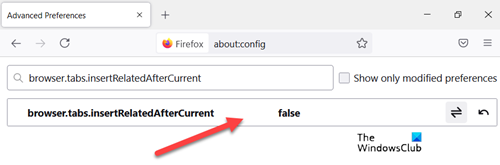
Etsi browser.tabs.insertRelatedAfterCurrent ja muuta arvoksi False . Oletusarvo on True .
2] Esikatseluvälilehdet vaihdettaessa
Ota esikatselutoiminto(Previews) käyttöön Firefoxissa(Firefox) siirtymällä osoitteeseen browser.ctrlTab.previews ja muuttamalla oletusarvoksi False arvoksi True nähdäksesi esikatselut.
3] Poista verkkosivujen esihaku käytöstä
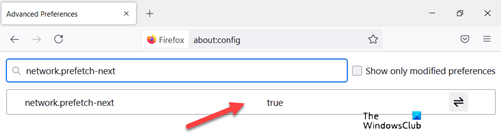
Nerokas ominaisuus, joka auttaa sivuja latautumaan nopeammin, mutta havaittu ongelma kuluttaa suuren osan kaistanleveydestä. Sellaisenaan on parasta pitää se pois päältä, kun Internet - yhteys on hidas. Miten teet sen?
Etsi verkko.prefetch-next (network.prefetch-next ) ja vaihda arvoon FALSE .
4] Lisää verkon suorituskykyä
Voit parantaa verkon suorituskykyä etsimällä verkko.http.max-connections. (network.http.max-connections.)Se hallitsee maksimaalisia verkkoyhteyksiä, jotka selain voi muodostaa kerralla mihin tahansa määrään Web - palvelimia.
Firefoxin(Firefox) uusin versio tukee 900. Jos löydät saman arvon, älä muuta. Jos ei, muuta se määritettyyn arvoon.
5] Poista URL-osoitteen harmaaminen käytöstä
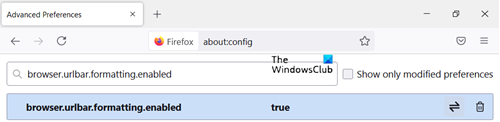
Olettaen, että about:config-sivu on avattu, hae - browser.urlbar.formatting.enabled.
Kaksoisnapsauta sitä muuttaaksesi sen arvoksi False . Nyt sinun pitäisi löytää URL(URLs) -osoitteet , jotka näyttävät osoitteen mustalla tekstillä. Lisäksi Firefox piilottaa "HTTP" URL(URLs) -osoitteissa , jotta niitä on helpompi lukea.
Jos et pidä siitä ja haluat näyttää URL -osoitteen HTTP-osan piilotuksen , hae browser.urlbar.trimURLs ja kaksoisnapsauta(Double-click) asetusta muuttaaksesi sen arvoksi False .
Se siitä!
6] Tee Firefoxin oikeinkirjoituksen tarkistuksesta(Spell Checker) hyödyllisempi
Ota Firefox Spell Checker käyttöön kaikissa tekstikentissä etsimällä layout.spellcheckDefault ja asettamalla sen arvoksi 2. Muuta nyt rivien arvoa seuraavasti, jotta rivit näkyvät paremmin.
- 0 ilman korostusta
- 1 katkoviivaa varten
- 2 pitkille pisteille
- 3 yhdelle suoralle
- 4 kaksoisalleviivausta varten
- 5 oletusarvoiselle squiggly-viivalle
7] Lisää rivejä(Add More Rows) ja sarakkeita(Columns) Firefoxin uuden välilehden sivulle(New Tab Page)
Siirry vain kohtaan about:config ja etsi hakusanalla : browser.newtabpage.rows. Sitten browser.newtabpage.columns ja aseta kullekin haluamasi arvoksi. Sinulla on nyt mahdollisuus majoittaa lisää sivustoja tälle uudelle välilehdelle.
8] Valitse(Select) kaikki teksti, kun napsautat URL - palkkia
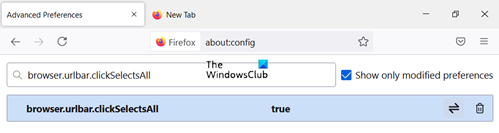
Siirry osoitteeseen browser.urlbar.clickSelectsAll ja muokkaa arvoa.
- False – aseta kohdistin lisäyskohtaan
- Totta – valitse kaikki teksti napsauttamalla
Jos haluat zoomaustason pysyvän samana kaikilla Firefox - selaimen kautta vierailemillasi verkkosivustoilla, vaihda selaimen.zoom.siteSpecific- arvo(browser.zoom.siteSpecific) arvosta True arvoon False . Oletusarvo on True.
9] Poista(Disable Compatibility Checking) laajennusten yhteensopivuuden tarkistus käytöstä
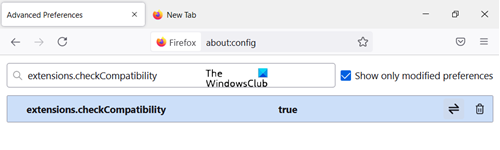
Avaa about:config ja napsauta tyhjää kohtaa hiiren kakkospainikkeella. Valitse Uusi(New) > Boolen arvo(Boolean) ja luo uusi asetus nimeltä extensions.checkCompatibility.
Aseta sen arvo False .
10] Poista animaatiot käytöstä uusille välilehdille
Jos haluat poistaa animaatiot käytöstä uusilta välilehdiltä, Firefoxin " välilehtiryhmät(Tab Groups) "-ominaisuudesta, etsi ja aseta näistä kaksi ensimmäistä arvoon False.
- browser.tabs.animate
- browser.panorama.animate_zoom
- browser.fullscreen.animateUp
That’s all there is to it! Kaipasinko jotain hyödyllistä säätöä? Lisää se kommentteihin ja auta.(Did I miss some useful tweak? Do add it in the comments and help out.)
Nämä Firefox-vinkit ja temput(Firefox tips and tricks) saattavat myös kiinnostaa sinua.
Related posts
Kirjautumistietojen tuominen tiedostosta Mozilla Firefoxissa
Viisi parasta saatavilla olevaa kuponkilisäosaa Mozilla Firefoxille
Videon nopeussäädin Mozilla Firefoxille ja Google Chromelle
Fx_cast lisää tuen Chromecastille Mozilla Firefoxissa
Mozilla Firefox näyttää alkavan hitaasti
Kuinka ottaa Flash käyttöön Firefoxissa -
Välimuistin, evästeiden ja selaushistorian tyhjentäminen Chromessa ja Firefoxissa
Firefoxin oletushakukoneen vaihtaminen -
Lisäosaa ei voitu ladata yhteyshäiriön vuoksi
Kuinka lähentää ja loitontaa verkkoselaimessa -
Mozilla Firefox hidastuu jatkuvasti Windows PC:llä
LastPass-salasanojen vieminen CSV-tiedostoon
Vie salasanat Chromesta, Firefoxista, Operasta, Microsoft Edgestä ja Internet Explorerista
Kuinka sallia tai estää lisäosien asennus Firefoxissa
Ota kaksivaiheinen todennus käyttöön Mozilla Firefoxissa Windows 10:ssä
Kuinka siirtyä incognito-tilaan Chromessa, Firefoxissa, Edgessä ja Operassa
Kuinka ottaa Do Not Track käyttöön Chromessa, Firefoxissa, Edgessä ja Operassa
Ota tai ota kuvakaappauksia Chrome- tai Firefox-selaimella natiivisti
Poista käytöstä, poista Adobe Flash, Shockwave Chromessa, Firefox, Edge, IE
Välityspalvelimen asettaminen Chromessa, Firefoxissa, Edgessä ja Operassa
